 カテゴリ
カテゴリ
パソコン関連のお得情報


NumLock(ナムロック)を押すたびに、画面中央の下に「オンにしました」「オフにしました」と表示されて、正直ウザイ…
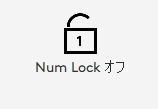
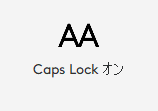
キーボードやWindowsの設定を見返してもこちらのオンオフ表示の消し方が分からず途方に暮れていたところ、原因を発見しました


なお、今回は画面の「真ん中下の方」に表示される場合の対処方法です。画面の「右下に表示される」場合は、下記の記事をご参考ください


ナムロック表示で一時的に隠れて見づらかった表示が
ストレスフリーで快適になる
マウスはLogicoolのトラックボールを使っていましたが、キーボードがmicrosoftだったので、盲点でした
keyboardの設定を触っても、ナムロック表示が消えずに困っている方は、マウスなどLogicool製品をつかっているのではないでしょうか?
下記の表示に見覚えのある方は、
などの可能性があります。
NumLockのオンオフ表示
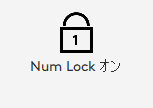
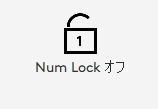
CapsLockのオンオフ表示
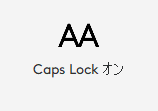
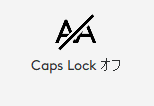
原因さえ判明すれば、設定は簡単です
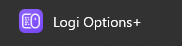
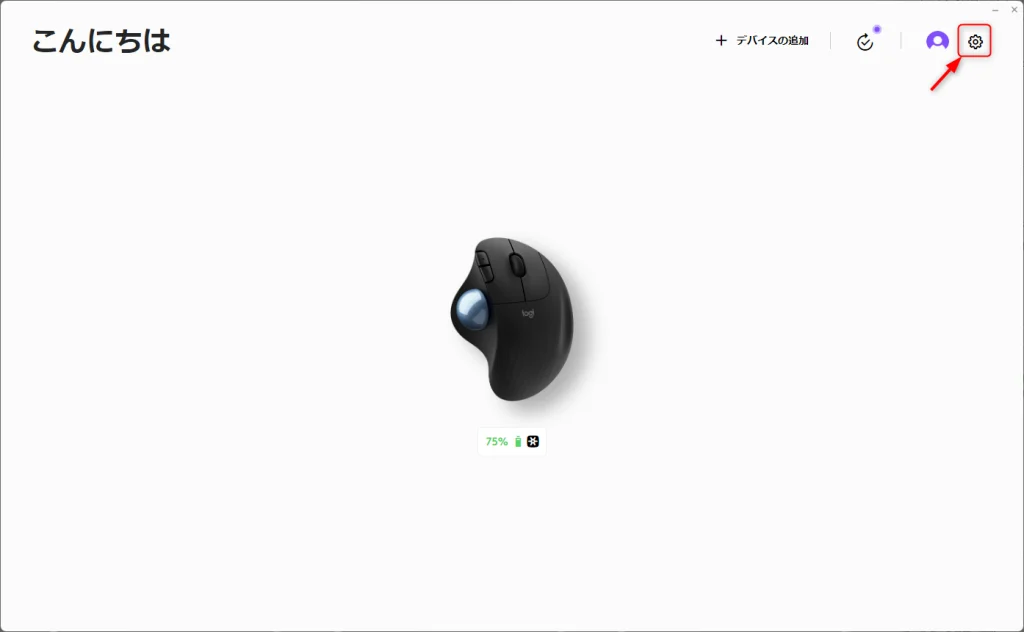
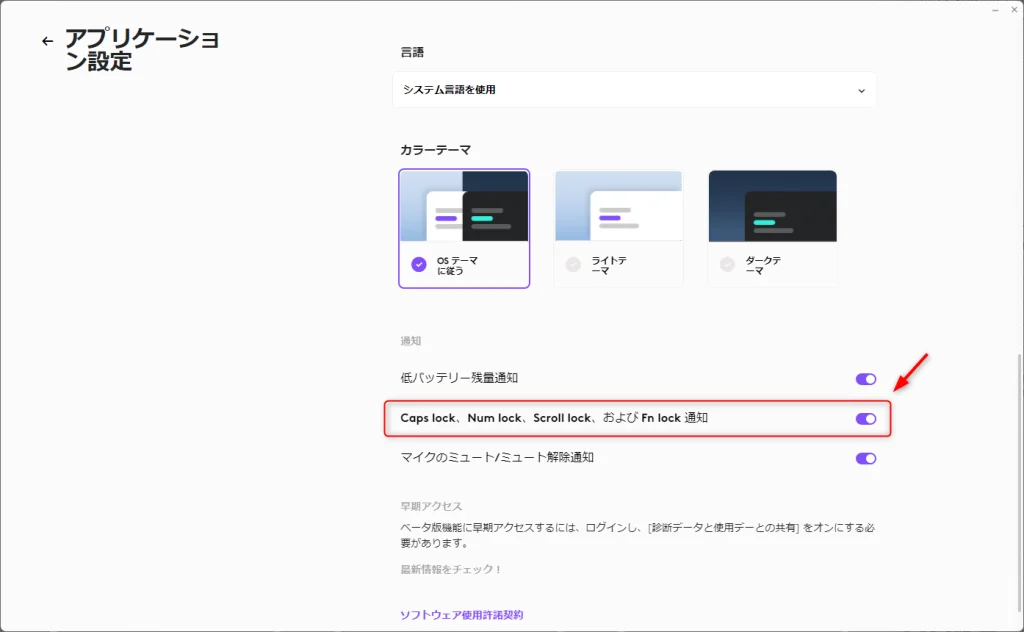
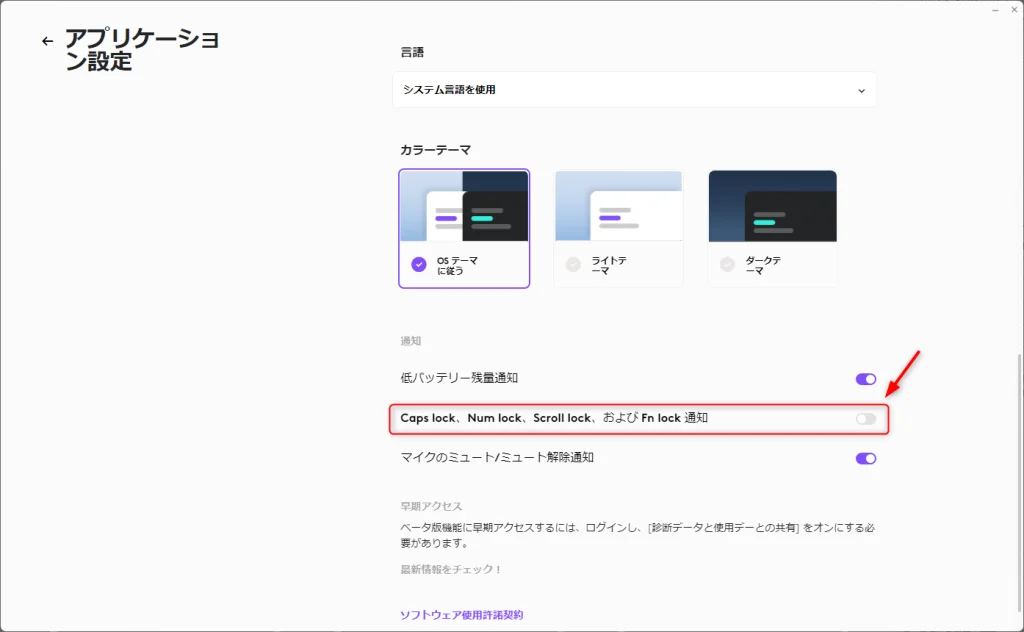
いかがでしたか?
こちらで問題が解決することを祈っています
今回はLogiOptions+の通知をオフにするお話でしたが、LogiOptions+自体は非常に素晴らしいアプリですので、是非これからも利用してくださいね。
とくに私が使っているLogicoolのトラックボールマウスはボタンがたくさんついているので、ショートカットを登録できて便利ですよ

愛用中の時短グッズ

iPadでも使える左手デバイスで、他の製品と比べると比較的お手頃な価格。プロクリエイトやiPad版Illustratorでも使えます
MacBookのトラックパッドパッドに貼り付けた数字付きのシールが、そのままテンキーとして使えるようになるトラックパッドカバーです
トラックボールのマウスを使うと、普通のマウスにはもう戻れません!腕を動かす必要が無く、指でポインタを移動できる快感と、豊富なボタンでのマクロ設定。時短には欠かせない!
左手デバイスでも珍しい「ダイヤル3種類つき」のデバイスです。
少し安い有線と、ちょっと高い無線の2つから選べます!
長時間のパソコン作業にも嬉しいエルゴノミックが
MacとWindowsどちらにも対応したキー設計で登場